كيفية فتح ملفات 7Z في أنظمة التشغيل Windows و Mac و Linux
7z هو تنسيق ملف أرشيف. إنه يعمل بشكل مشابه لتنسيق ZIP(ZIP format) ، ولكن مع عدد من المزايا الرئيسية(number of key advantages) ، مثل الضغط الفائق ودعم أحجام الملفات الضخمة. ومع ذلك ، فهي ليست شائعة ، لذلك قد تحتاج إلى مساعدة إضافية لفتح أو استخراج المحتويات في ملف 7Z اعتمادًا على النظام الأساسي.
إذا قمت للتو بتنزيل ملف 7z أو تلقيته ، فستظهر الإرشادات أدناه ما يجب عليك فعله لفتح ملفات 7z أو استخراجها في أنظمة التشغيل Windows(Windows) و Mac و Linux .

كيفية فتح واستخراج ملفات (Files)7z(Extract 7z) في Windows
توفر أنظمة تشغيل Windows(Windows) دعمًا أصليًا لملفات ZIP ، ولكن ليس لتنسيق 7z. لحسن الحظ ، فإن تطبيق 7-Zip المجاني والمفتوح المصدر هو كل ما تحتاجه لفتح واستخراج المحتويات داخل ملفات 7z.
ابدأ بتنزيل وتثبيت 7-Zip من 7-Zip.org . برنامج التثبيت خالي تمامًا من برامج الإعلانات المتسللة ، لذلك لا تقلق. بعد ذلك ، انقر بزر الماوس الأيمن فوق أي ملف 7z على جهاز الكمبيوتر الخاص بك ، وستجد خيار قائمة سياقية 7-Zip . إذا كنت تستخدم Windows 11 ، فيجب عليك أولاً تحديد إظهار المزيد من الخيارات(Show more options) للكشف عنها.
ستصادف بعد ذلك مجموعة من الخيارات. الأهم هو فتح أرشيف(Open archive) ، واستخراج الملفات(Extract files) ، واستخراج هنا(Extract Here) .

أرشيف مفتوح:(Open archive:) يسمح لك بعرض المحتويات باستخدام 7-Zip File Manager . يمكنك التنقل في بنية الملف والمجلد بالكامل للأرشيف واستخراج عناصر محددة باستخدام خيار الاستخراج(Extract) . يتميز البرنامج أيضًا بخيار الحذف(Delete) الذي يتيح لك إزالة العناصر من الأرشيف.
بدلاً من ذلك ، يمكنك تشغيل 7-Zip File Manager من خلال قائمة Start وتحديد File > Open لتحميل وعرض ملف 7z من أي دليل على جهاز الكمبيوتر الخاص بك.
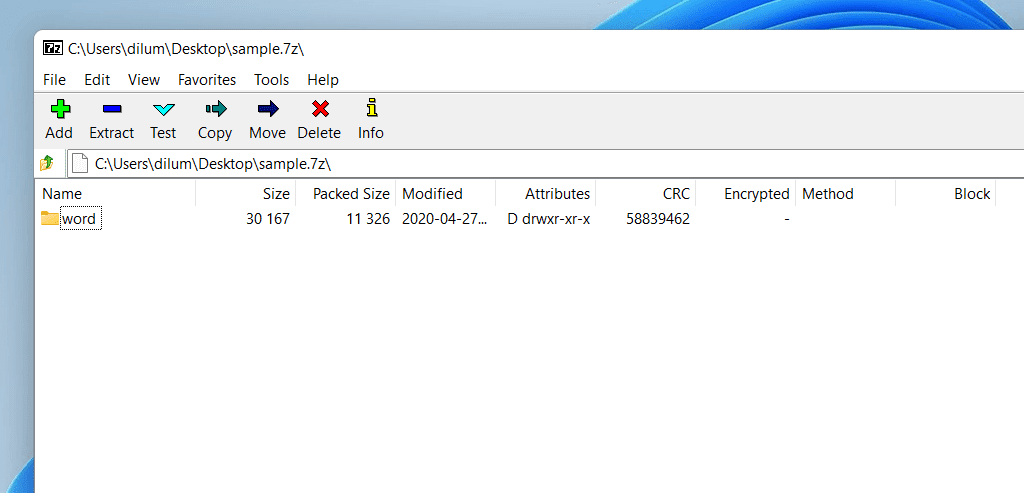
استخراج الملفات: (Extract files:) استخرج(Extract) محتويات ملف 7z بأكمله. حدد دليلاً وحدد استخراج(Extract) .
Extract Here: يتيح لك استخراج المحتويات بالكامل داخل أرشيف 7z على الفور إلى نفس الدليل.
يمكنك أيضًا تكوين ملفات 7z لفتحها دائمًا في 7-Zip File Manager . للقيام بذلك ، انقر بزر الماوس الأيمن فوق أي ملف 7z وحدد فتح باستخدام(Open with) . بعد ذلك ، حدد 7-Zip File Manager ، وحدد المربع بجوار استخدام هذا التطبيق دائمًا لفتح ملفات .7z(Always use this app to open .7z files) ، وحدد موافق(OK) .

يتيح لك برنامج 7-Zip أيضًا إنشاء أرشيفات 7z جديدة. انقر بزر الماوس الأيمن فوق أي ملف أو مجلد (أو مجموعة عناصر) ، ثم أشر إلى 7-zip ، وحدد " إضافة إلى الأرشيف(Add to archive) " .
كيفية فتح واستخراج ملفات (Files)7z(Extract 7z) على نظام Mac(Mac)
إذا كان جهاز Mac(Mac) الخاص بك يعمل بإصدار حديث نسبيًا من macOS (مثل Catalina أو Big Sur أو Monterey ) ، فيمكنك استخدام أداة الأرشفة(Archive Utility) المضمنة لاستخراج ملفات 7z.
ما عليك سوى التحكم في النقر فوق ملف 7z واختيار فتح باستخدام(Open With) > أداة الأرشفة(Archive Utility) التي ستطلب تلقائيًا من أداة الأرشفة(Archive Utility) استخراج المحتويات إلى نفس الدليل.

بدلاً من ذلك ، يمكنك فتح أداة الأرشفة(Archive Utility) عبر Spotlight Search وتحديد File > Open Archive لتحديد واستخراج محتويات أي ملف 7z.
إذا فشلت أداة(Utility) الأرشفة في استخراج ملف 7z ، فإن أفضل خيار لك هو الحصول على Unarchiver من Mac App Store . إنها أداة مساعدة مجانية تمامًا تتميز بالدعم الكامل لتنسيق 7z. كما أنه يوفر خيارات قائمة على واجهة المستخدم الرسومية مثل القدرة على نقل المحفوظات إلى سلة المهملات(Trash) بعد الاستخراج.
إذا كنت تفضل القدرة على معاينة ملفات 7z قبل استخراجها ، فجرب BetterZip . يتيح لك أيضًا إنشاء أرشيفات 7z على جهاز Mac(Mac) من البداية ويأتي مع إصدار تجريبي لمدة 30 يومًا. يكلف 24.95 دولارًا لكل ترخيص.

يمكنك فتح ملفات 7z مباشرة باستخدام تطبيق BetterZip ، أو عن طريق النقر على ملف واختيار BetterZip > Open in BetterZip . يمكنك بعد ذلك اختيار استخراج أو حذف عناصر محددة داخل الأرشيف.
كيفية فتح واستخراج ملفات (Files)7z(Extract 7z) في Linux
اعتمادًا على توزيعة Linux الخاصة بك ، قد يكون لديك دعم أصلي لتنسيق 7z. ومع ذلك ، إذا كنت تواجه مشكلة في فتح ملفات 7z ، فابحث عن تثبيت P7zip عبر مدير الحزم (مثل Software Manager في Linux Mint ).
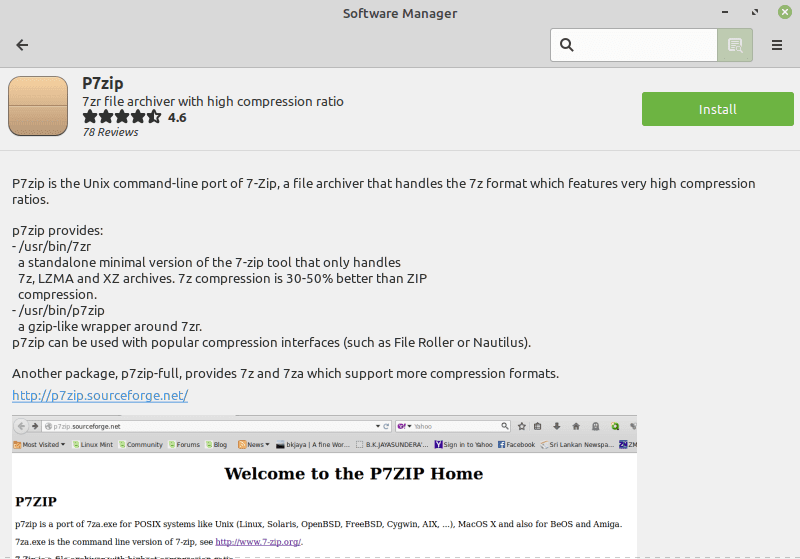
P7zip هو منفذ سطر أوامر 7-Zip لنظام التشغيل Windows(Windows) ، ويضيف تثبيته دعم 7z لنظام التشغيل Linux(Linux) . هناك طريقة بديلة لتثبيته وهي تشغيل الأمر التالي في Terminal :
سودو apt-get install p7zip-full(sudo apt-get install p7zip-full)
مع تثبيت P7Zip ، افتح File Roller أو Archive Manager وحدد Open لتحميل ملف 7z.

إذا نجحت ، يجب أن تكون قادرًا على التنقل في الأرشيف واستخراج المحتويات بداخله.

يمكنك أيضًا ضغط العناصر بتنسيق 7z. ظلل(Highlight) وحدد العنصر أو العناصر التي تريد أرشفتها ، ثم انقر بزر الماوس الأيمن وحدد ضغط(Compress) . قم بتعيين 7z كتنسيق الضغط وحدد إنشاء(Create) .
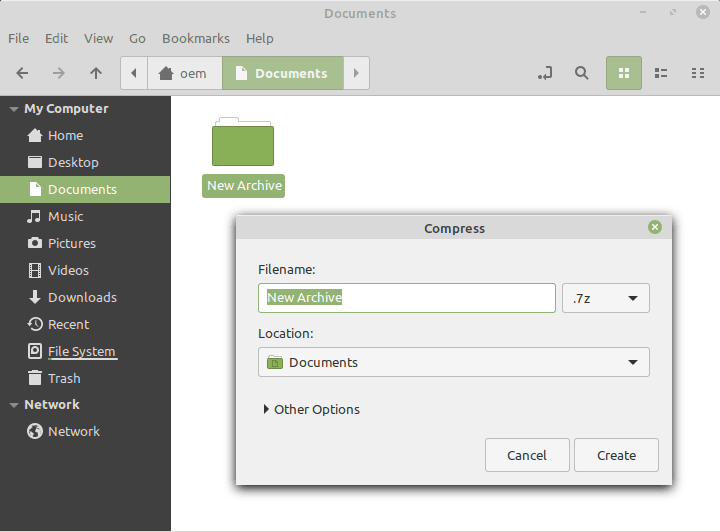
نصيحة: يضيف (Tip:) P7zip خيارات سطر أوامر متعددة إلى Terminal . اكتب 7z واضغط على Enter لإحضار الأوامر والمفاتيح المدعومة.
فتح واستخراج وضغط في 7z
7z هو تنسيق ضغط صلب. لكنها ليست شائعة ، وتؤدي إلى الارتباك ، وتفتقر إلى الدعم على العديد من منصات سطح المكتب والأجهزة المحمولة. على الرغم من أنك تعرف الآن كيفية فتح واستخراج وحتى إنشاء ملفات 7z ، فمن الأفضل الالتزام بتنسيقات ZIP أو RAR(stick with the ZIP or RAR formats) لأي ملفات أو مجلدات تخطط لمشاركتها ... على الأقل حتى يصبح تنسيق 7z أكثر شيوعًا.
Related posts
كيفية إلغاء تثبيت Dropbox على أنظمة Mac و Windows و Linux
كيفية إنشاء مفاتيح SSH على أنظمة Windows و Mac و Linux
كيفية كتابة الحروف باستخدام علامات التشكيل في أنظمة التشغيل Windows و Mac و Linux
كيفية إلغاء تثبيت BlueStacks على نظامي التشغيل Windows و Mac
كيفية الكتابة أو الرسم على ملف PDF في نظامي Mac و Windows
كيفية البحث عن أفضل قناة Wi-Fi على أنظمة التشغيل Windows و Mac و Linux
كيفية إصلاح AirDrop لا يعمل من iPhone إلى Mac
كيفية البحث عن عنوان IP الخاص بطابعة WiFi على نظامي التشغيل Windows و Mac
كيفية التمهيد المزدوج لينكس منت وويندوز
قم بتمكين الميكروفون ودخل الصوت ومزيج الاستريو في Windows
كيفية استخدام Taskkill Command في نظام التشغيل Windows 10/11
كيفية تقليل استخدام وحدة المعالجة المركزية عالية المستوى في مستكشف Windows
كيفية إزالة الصوت من الفيديو على نظامي التشغيل Windows و Mac
قم بإلغاء تثبيت IE وإعادة تثبيته في Windows 7
كيفية فرض تحديث نهج المجموعة في أنظمة التشغيل Windows 2000 و XP و Vista و 8 و 10
قم بتنظيف مجلد WinSxS في Windows 7/8/10
كيفية تعطيل مفتاح الويندوز
كيفية التحقق من إصدار نظام Windows الفرعي لنظام Linux (WSL) في Windows
استخدم Netstat لعرض منافذ الاستماع و PID في Windows
كيفية مسح DNS Cache على أنظمة Windows و Mac و Android و iOS
